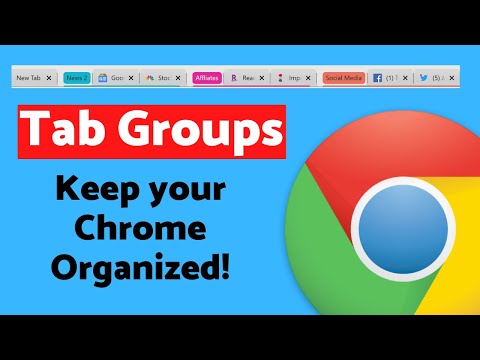एक टैब एक ग्राफिकल इंटरफ़ेस तत्व है जो उपयोगकर्ता को एक एप्लिकेशन में कई दस्तावेज़ों के बीच स्विच करने की अनुमति देता है। ब्राउज़र में, उन्हें कई साइटों के बीच स्विच करने की आवश्यकता होती है। टैब का निर्माण, उदाहरण के लिए, Google क्रोम में, इंटरफ़ेस तत्वों का उपयोग करके और कीबोर्ड शॉर्टकट का उपयोग करके दोनों किया जा सकता है।

Google Chrome इंटरफ़ेस का आंशिक विवरण
गूगल क्रोम ब्राउजर लॉन्च करने के बाद आपको पहला स्टार्ट पेज दिखाई देगा, इसके ठीक ऊपर एक एड्रेस बार होगा, जो एक सर्च पेज भी है। वर्तमान में खुली साइट के नाम वाला पहला और एकमात्र टैब थोड़ा ऊपर स्थित होगा। दाईं ओर, आप एक छोटा समांतर चतुर्भुज आइकन देख सकते हैं, इसके ऊपर होवर करके और इसे थोड़े समय के लिए पकड़कर, "नया टैब" शब्दों के साथ एक टूलटिप दिखाई देगा।
इंटरफ़ेस का उपयोग करके टैब खोलना
जब आप इस समांतर चतुर्भुज आइकन पर क्लिक करते हैं, तो एक नया टैब खुल जाएगा, जिसके बाद आप एड्रेस बार में कोई भी अनुरोध या वेबसाइट का पता दर्ज कर सकते हैं और प्राप्त कर सकते हैं। कुछ लिंक पर क्लिक करके नए टैब भी खोले जा सकते हैं। बात यह है कि वेबसाइटों पर दो तरह के लिंक होते हैं। पहले प्रकार पर क्लिक करने से, मौजूदा टैब में कहीं न कहीं संक्रमण हो जाएगा। दूसरे प्रकार के लिंक पेज को एक नए टैब में खोलते हैं। इसके अलावा, एक मेनू आइटम का उपयोग करके एक टैब खोलना किया जा सकता है। ऊपर दाईं ओर, ब्राउज़र मेनू आइकन पर क्लिक करें, यह तीन क्षैतिज पट्टियों जैसा दिखता है। फिर "नया टैब" आइटम पर क्लिक करें।
कुंजीपटल अल्प मार्ग
प्रोग्राम में तैयार किए गए कीबोर्ड शॉर्टकट का उपयोग करके एक नया टैब भी खोला जा सकता है। अपने कीबोर्ड पर Ctrl + T दबाने से Google Chrome में एक नया टैब खुल जाएगा। यदि कोई साइट गलती से बंद हो गई थी, और आपको पता याद नहीं है, तो कीबोर्ड शॉर्टकट Ctrl + Shift + T बचाव में आएगा। इसके साथ, आप उस साइट के साथ एक टैब खोल सकते हैं जिसे आपने Google क्रोम में अभी बंद किया है।
जब बहुत अधिक टैब हों
कई बार ऐसी स्थिति आ जाती है जब ब्राउजर में ढेर सारे टैब खुल जाते हैं। इस वजह से, कंप्यूटर धीरे-धीरे काम करना शुरू कर देता है और कार्यों का सामना नहीं करता है। इस मामले में, विशेष फ़ोल्डरों का उपयोग करके बुकमार्क और उनकी सक्षम छँटाई स्थिति को बचा सकती है।
मेनू को दाईं से ऊपर की ओर खोलें, जिसे तीन क्षैतिज पट्टियों के रूप में दर्शाया गया है। फिर "बुकमार्क" चुनें, फिर "बुकमार्क मैनेजर"। यहां, खुलने वाली विंडो में, खाली फ़ील्ड पर राइट-क्लिक करें और "फ़ोल्डर जोड़ें" चुनें। नए फ़ोल्डर को नाम दें जो आपको पसंद हो, इस प्रकार साइटों के पूरे समूह के लिए एक श्रेणी परिभाषित करें। उदाहरण के लिए, यह विविध फ़ोल्डर हो सकता है।
अब प्रत्येक खुली हुई साइट को खोलें और दायीं ओर के एड्रेस बार में, तारांकन चिह्न को देखें, उस पर प्रहार करें। आपके द्वारा अभी बनाया गया फ़ोल्डर निर्दिष्ट करें, फिर समाप्त पर क्लिक करें। अब बुकमार्क में जोड़े गए टैब को हटाया जा सकता है, और यदि आवश्यक हो, तो इसे हमेशा Ctrl + T दबाकर और पता बार के बगल में स्थित बुकमार्क मेनू से "विविध" फ़ोल्डर का चयन करके पाया जा सकता है। इस प्रकार, आप बुकमार्क द्वारा सभी टैब को साफ और सॉर्ट कर सकते हैं, कंप्यूटर, बदले में, बहुत बेहतर काम करेगा।